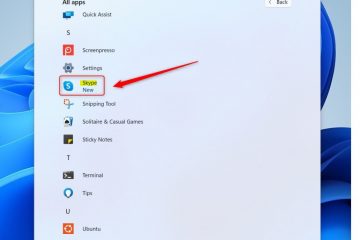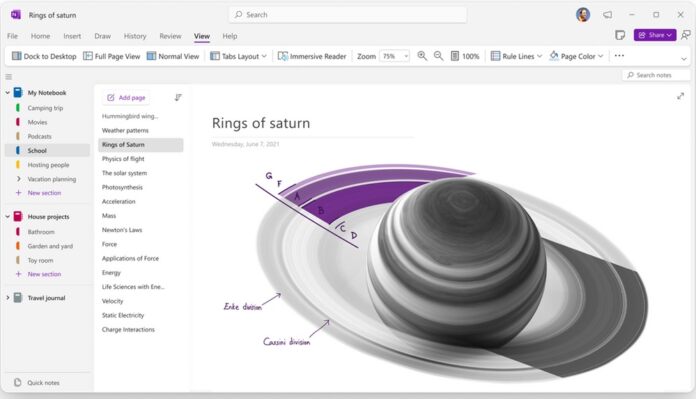
La déconnexion entre les différentes applications OneNote de Microsoft a toujours été déroutante, il est donc bon de voir l’entreprise chercher à simplifier la situation. Cette semaine, la société annonce que OneNote sur Windows ressemblera bientôt – enfin – à l’application sur le Web, macOS et iPad.
Selon Mike Tholsfen de Microsoft dans un Tech Community Post, Microsoft a été prenant cette demande pendant un certain temps :
“La demande n° 1 que nous avons entendue de la part des enseignants et des écoles souhaitant passer à la version OneNote sur Windows (Desktop) est une option permettant à l’interface utilisateur de se ressembler à la version OneNote pour Windows 10 de OneNote, avec des pages, des sections et des blocs-notes alignés sur le côté gauche, et les onglets horizontaux disparaissent », explique Tholfsen.
C’est une excellente nouvelle, mais l’attente se poursuivra car Microsoft indique que la nouvelle interface utilisateur de mise en page ne commencera pas à être livrée avant début 2023.
Changer OneNot e Landscape
Auparavant, les utilisateurs pouvaient choisir entre l’application OneNote Universal Windows Platform (UWP) ou l’application Win32 standard. Microsoft a d’abord discuté de la décision d’unifier OneNote sur Windows pour correspondre à d’autres plates-formes en octobre.
OneNote pour Windows 10 ne sera plus disponible dans le Microsoft Store », explique la société dans un article de blog.”Il continuera à fonctionner, mais il n’obtiendra pas de nouvelles mises à jour de fonctionnalités et atteindra la fin du support en octobre 2025.”
Microsoft a changé le ruban en une seule ligne pour rendre le L’interface utilisateur a l’air plus simple. Il s’agit du même ruban que Microsoft a apporté lors du lancement d’une nouvelle conception centrée sur Windows 11 pour OneNote plus tôt cette année. Cette décision va encore plus loin avec une unification de l’interface utilisateur sur toutes les plates-formes.
Conseil du jour : Windows dispose désormais d’un gestionnaire de packages similaire à Linux appelé”Winget”. Dans notre tutoriel, nous vous montrons comment installer et utiliser ce nouvel outil qui permet l’installation rapide d’applications via PowerShell ou une interface graphique.